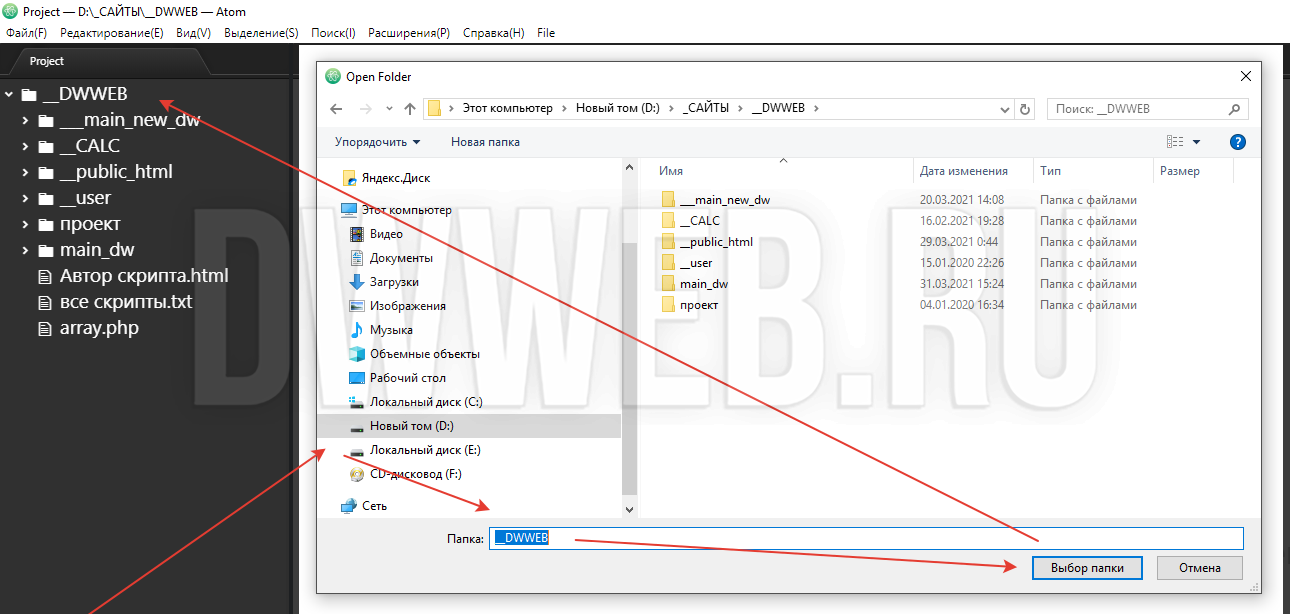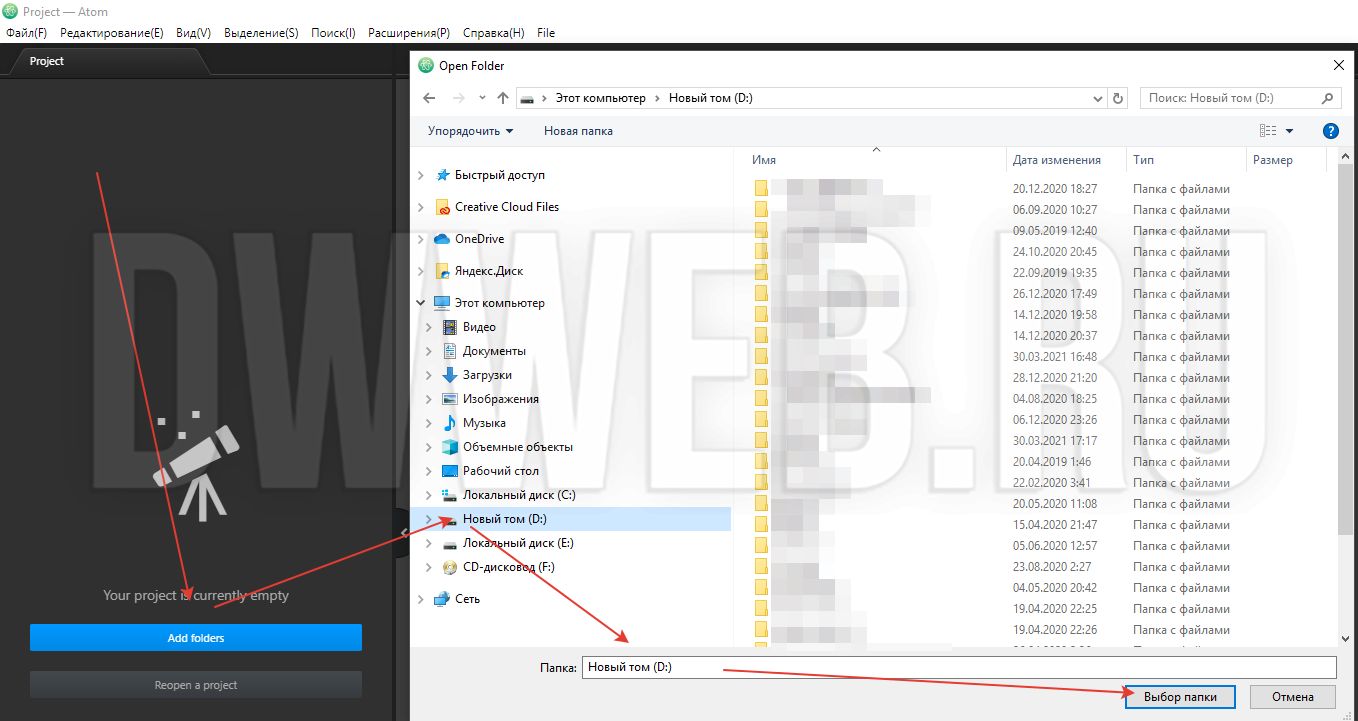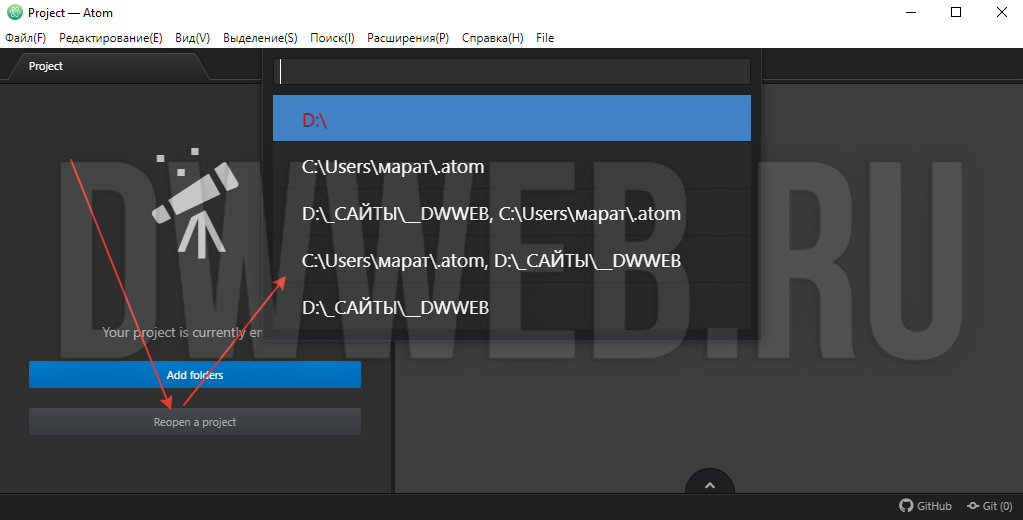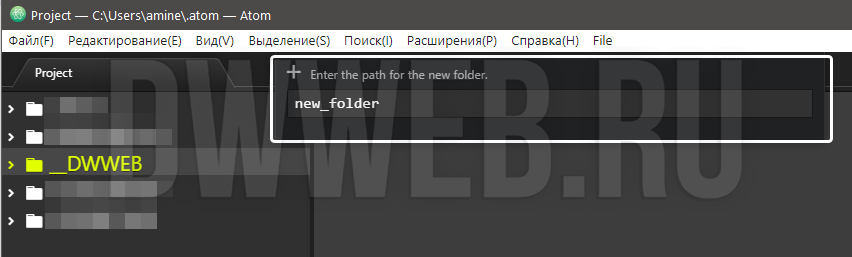Добавление проекта в редакторе Атом
Проект в редакторе Атом - как добавить папку в проект. Или как сделать проводник в редакторе Атом!?
Подробно о проекте и проводнике в редакторе Атом.
- Кнопка добавить в проект в редакторе Атом.
- Добавление папки проекта в редакторе Атом.
- Как удалить папку из проекта в редакторе Атом.
- Как использовать папку проект
в качестве проводника ? - Как переоткрыть папку из проекта в редакторе Атом.
- Как создать папку/директорию в редакторе Атом.
Кнопка добавить в проект в редакторе Атом.
Если у вас открыта боковая панель с со словами "Add folders", то нажимаем по данной кнопке.
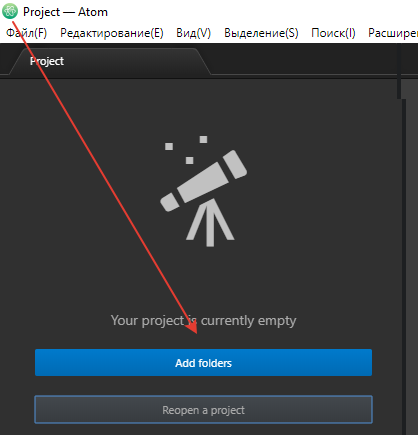
Если такой боковой панели у вас нет, то - подводим курсор мышки к левому краю программы и там должен появиться полукруг с треугольником.
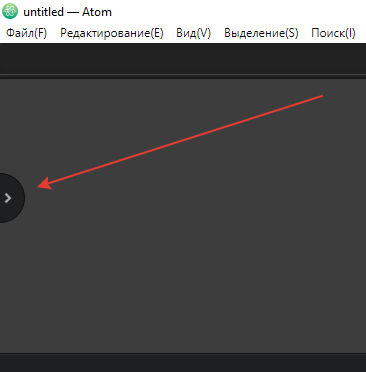
Если всего этого ничего нет, то папку можно добавить через меню :
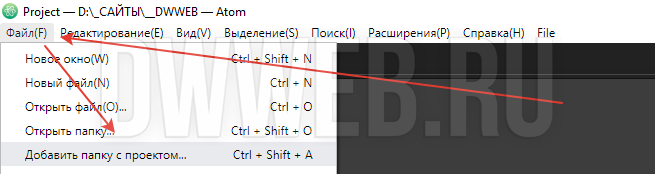
Добавление папки проекта в редакторе Атом.
Нажимаем одну из тех, выше перечисленных кнопок, попадаем в проводник... ищем нашу папку в проводнике...
После того, как вы нашли ту папку, которую хотите добавить в проект программы Атом, нажимаем "выбор папки"
Открытие сразу двух проектов и более.
Для того, чтобы у вас было открыто сразу два проекта, проделываем выше приведенную инструкцию добавления папки в проект!
Ваш второй проект откроется в новом окне, то цепляем папку мышкой и перетаскиваем в первую вкладку:
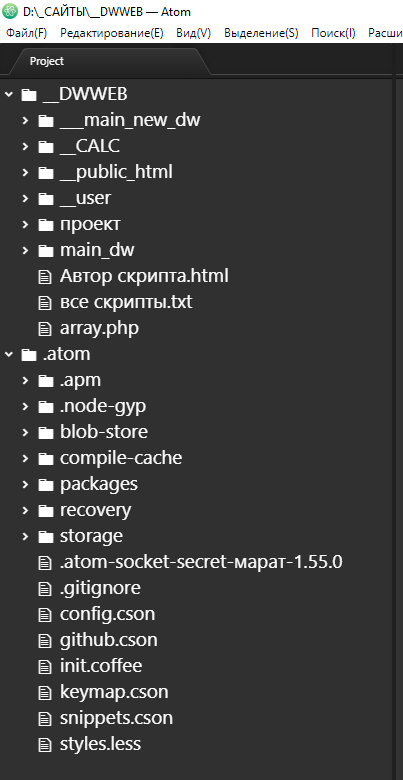
Как удалить папку из проекта в редакторе Атом.
Для того, чтобы удалить папку из проекта, нажимаем ПКМ по папке и ищем строку :

Не нажимаете "удалить" - строка несколько выше, так вы удалите папку с компьютера!
Как использовать папку проект в качестве проводника?
Если вам нужен проводник в программе Атом, то можно отрыть во вкладки проект - любой диск(компьютер вы не сомжете открыть... к сожалению)
Если вы выбрали диск, то скорее всего он не будет отображаться как папка - у меня не отображается...
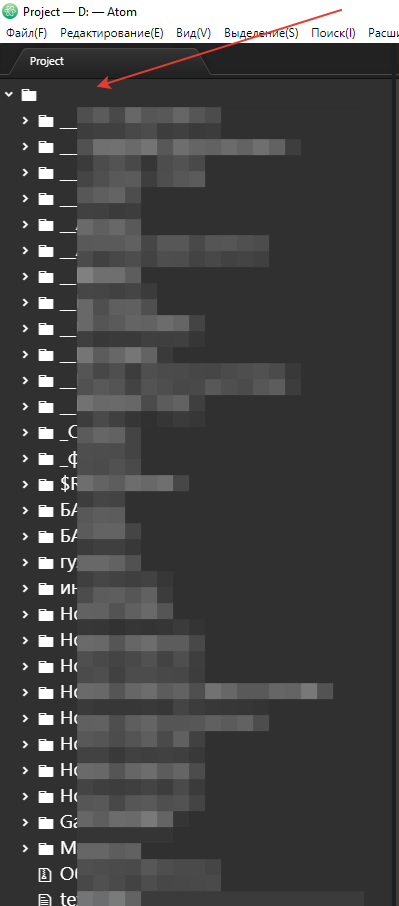
Как переоткрыть папку из проекта в редакторе Атом.
Если вы закрыли папку проекта и хотите переоткрыть, можно заново проделать выше изложенные инструкции, но у редактора есть отдельная кнопка "Reopen a project" - в новом окне выбираем тот проект, который хотим открыть заново!
Как создать папку/директорию в редакторе Атом.
Поскольку данная страница индексируется по запросу : "Как создать папку/директорию в редакторе Атом.", то нам ничего не остается сделать, как написать дополнительный пункт.
Для того, чтобы сделать папку в редакторе кода нам понадобится:
Наводим мышку на ту папку в проекте, нажимаем ПКМ - где Вы хотите создать новую папку.
В выпавшем окне ищем - "новая папка".
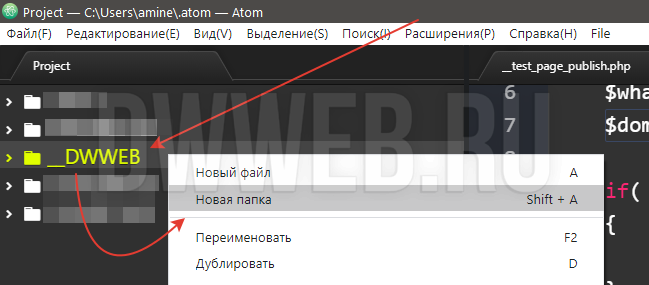
После этого появляется новая вкладка с полем ввода.
Печатаем название новой папки.
Нажимаем "enter"
После этого мы видим. что новая папка создана в редакторе кода:
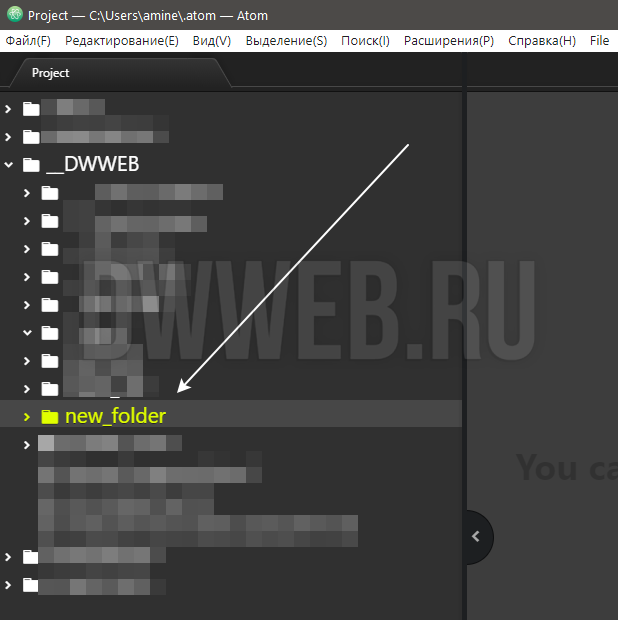
Этим вы очень поможете проекту! Заранее огромное спасибо!